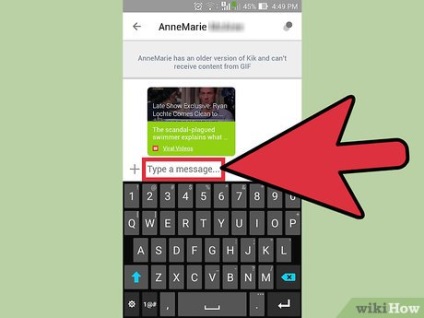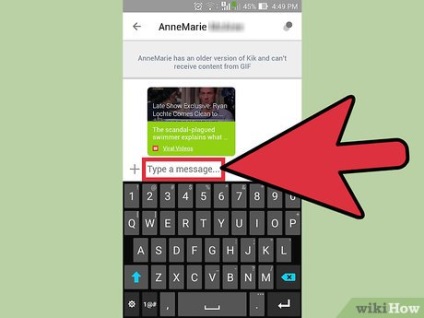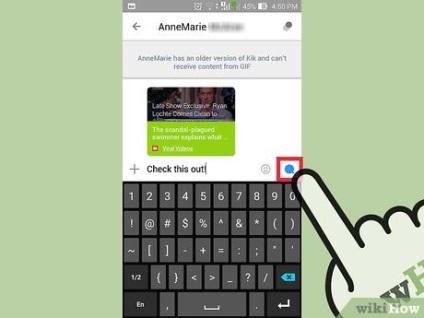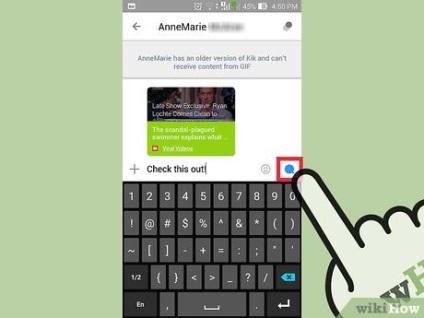Hogyan küldhetek csatolmányokat a kik messengerre
Lépések szerkesztése
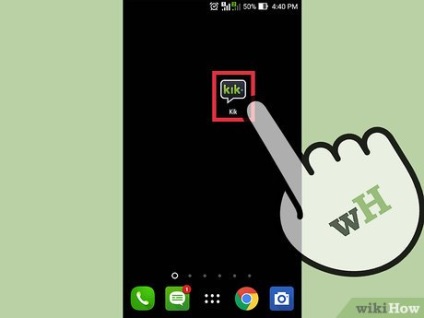
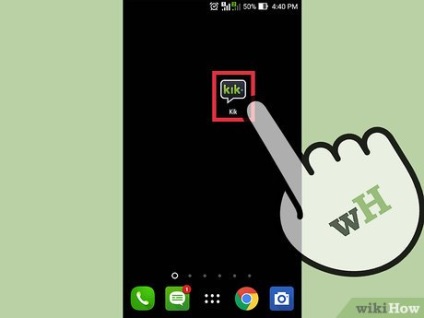
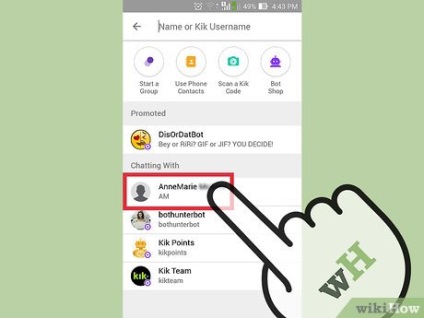
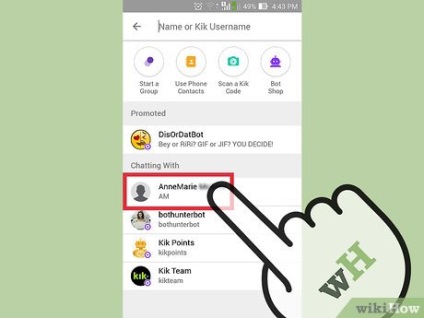
Kattintson a partner nevére a csevegés megnyitásához.
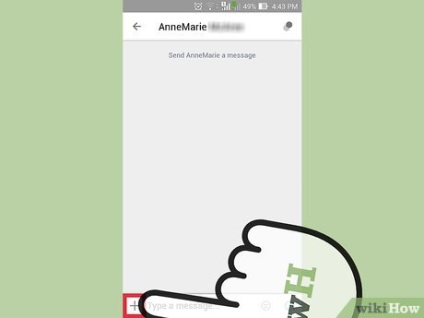
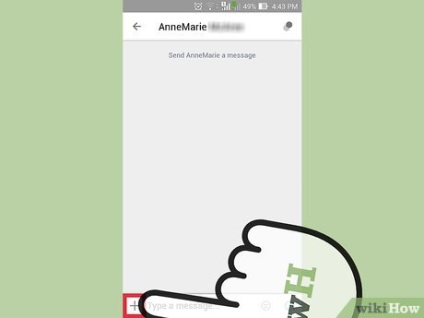
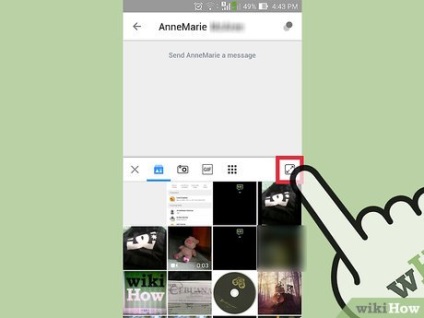
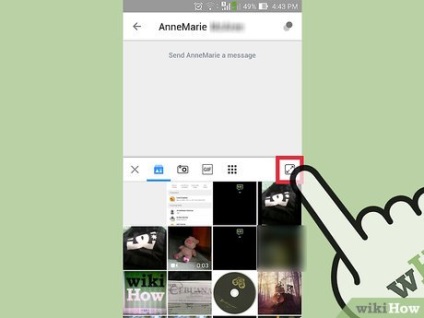
Kattints a galéria jobb felső sarkában lévő "Kibontás" ikonra a fénykép többi részének megjelenítéséhez. Ha nem látja a fotót a galériában, kattintson a "Kibontás" gombra a jobb alsó legördülő menü megjelenítéséhez, amelyről a lefelé mutató nyíl látható. Kattintson erre a nyílra az egyéb mappák megnyitásához, amelyek tartalmazzák az alkalmazás által támogatott médiafájlokat.
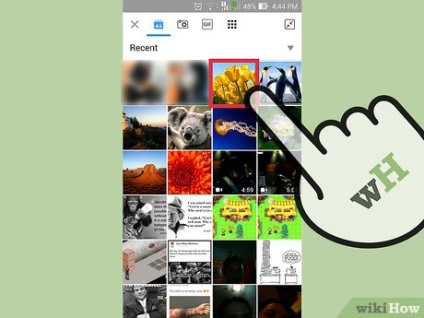
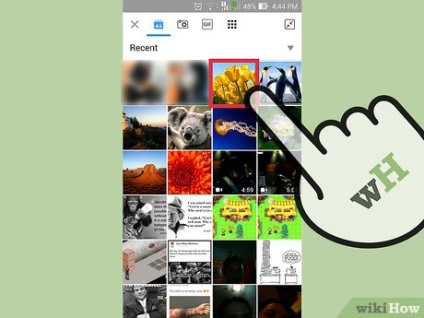
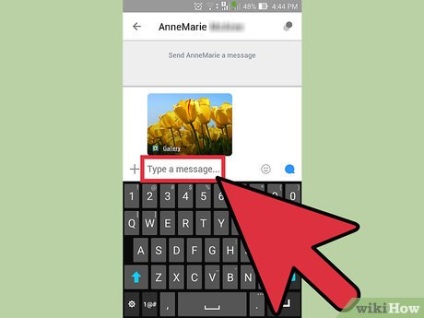
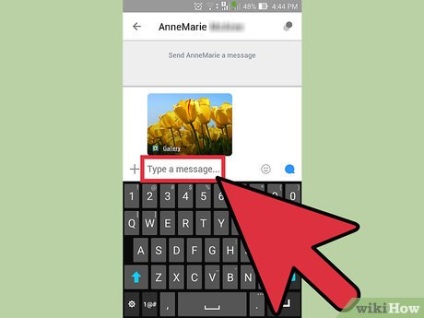
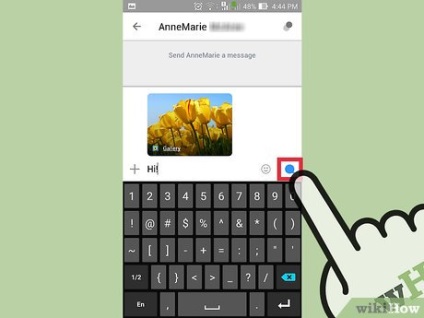
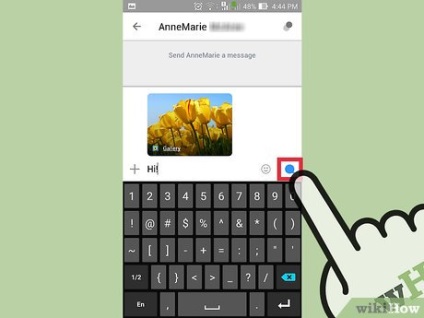
2. módszer 3:
Animáció küldése gifok Edit href = Szerkesztés
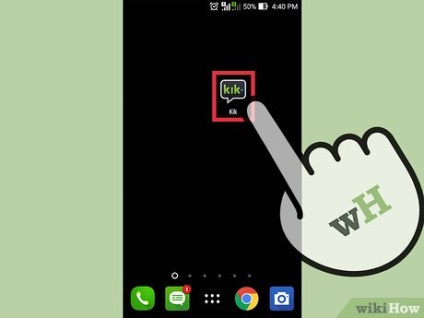
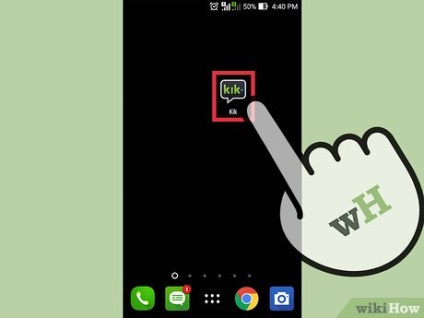
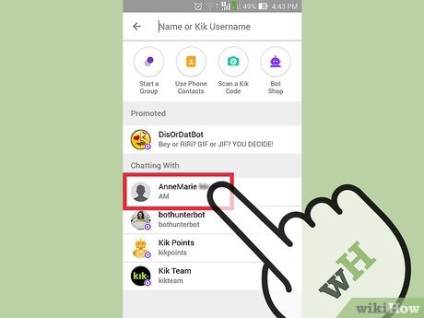
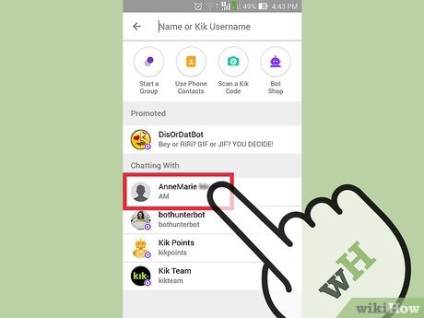
Nyissa meg a csevegést azzal a névvel, akinek a hivatait a nevére kattintva szeretné elküldeni.
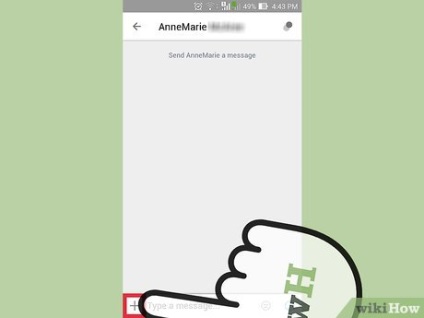
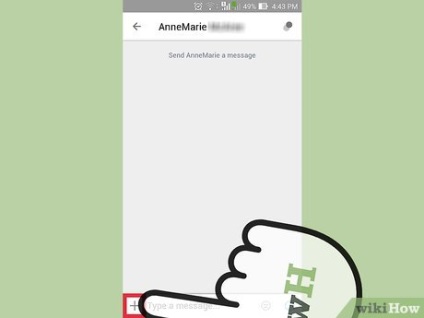
Kattintson a szövegmező bal oldalán található "+" gombra. A csevegés alatt egy csevegőpanel jelenik meg, amely alatt egy fotógaléria lesz.
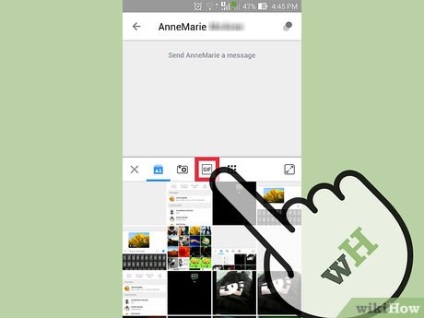
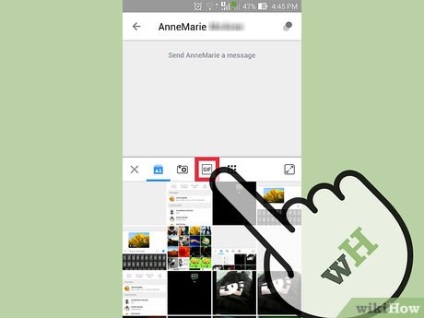
Kattintson a "GIF" gombra. Megjelenik a "Keresés a hifák" keresőszöveg, valamint számos emoji, amelyek hasonlóak a szöveges üzenetekhez.
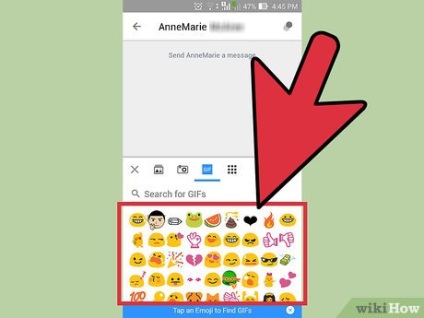
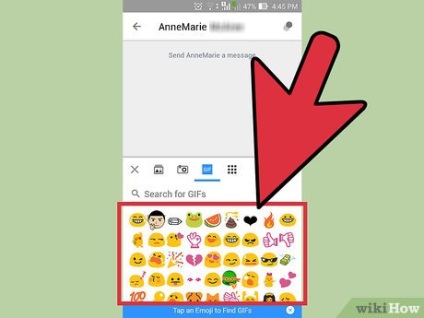
- Például, ha rákattint az emoji toadokra (vagy írja be a "varangy" kifejezést), akkor a keresési lekérdezés tartalmazni fogja a hólyagokat a varangyokkal. Ezután több mozgó kép jelenik meg a varangyokkal. A listát gipsszel is át lehet görgetni, mint egy fotókkal ellátott galéria.
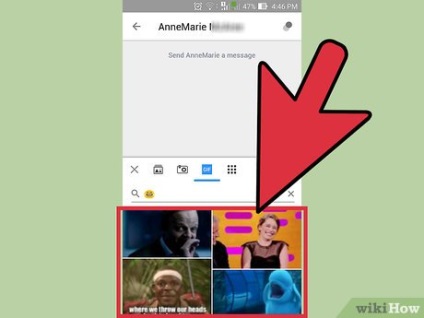
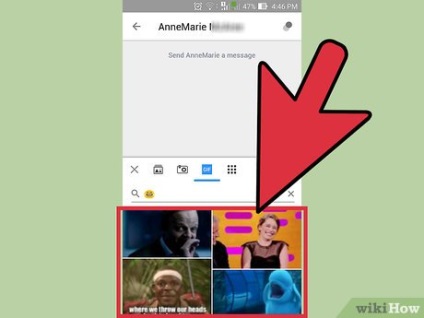
- Kattintson a "Vissza" gombra a hifák listájához való visszatéréshez.
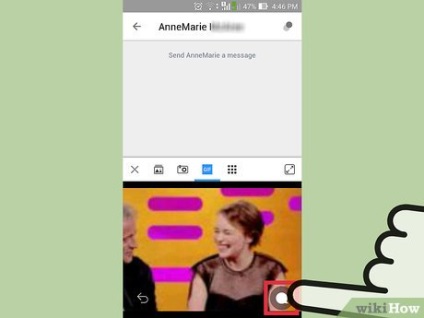
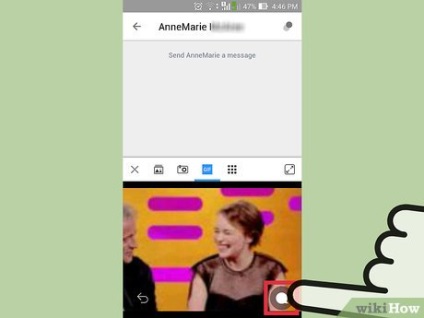
Kattintson a Küldés gombra (szövegfelhő). A kibővített hif jobb alsó sarkában található. Ezt követően a sorközvetés jelenik meg a csevegési mezőben, és kész lesz elküldeni.
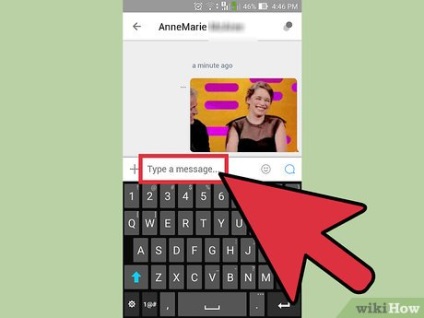
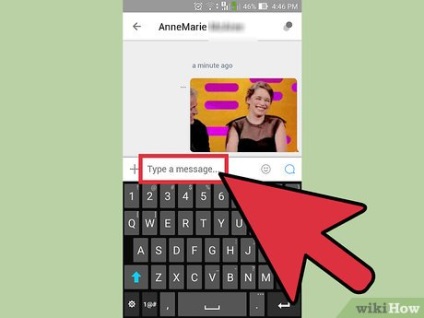
Írja be az üzenetet. Ha egy üzenetet szeretne üzenetet küldeni, írja be a szövegmezőbe.
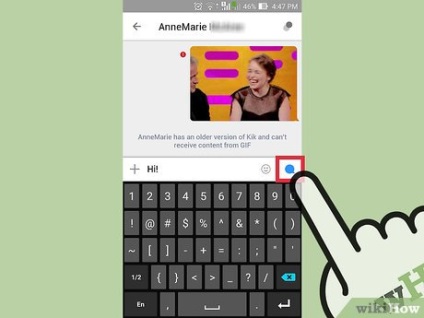
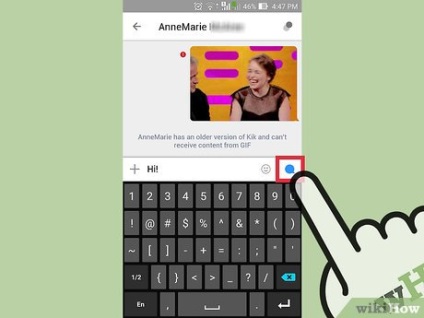
Kattintson a szövegfelhőre a mező jobb oldalán, hogy beírja az üzenetet a kötőjel elküldéséhez. Ezután a kapcsolat, amellyel megfeleltél, látni fogja a hifat.
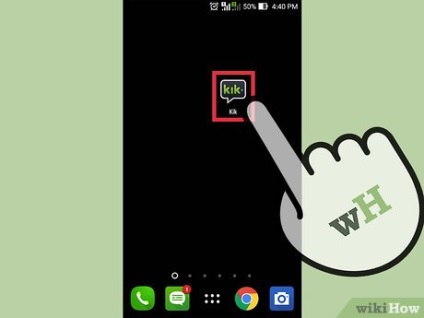
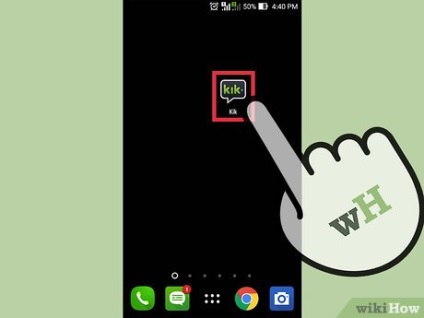
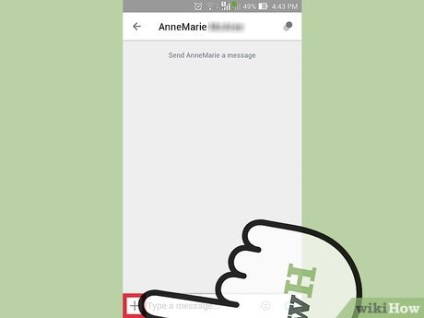
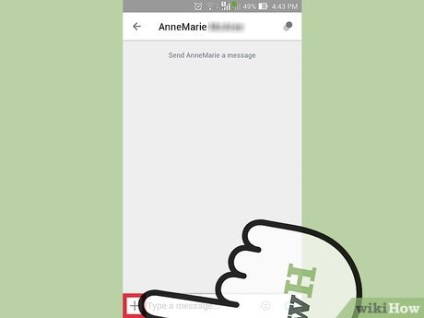
Kattintson a szöveges karakterlánc bal oldalán lévő "+" jelre. A csevegés panel a csevegés alatt jelenik meg, és alul lesz a fotók galériája.
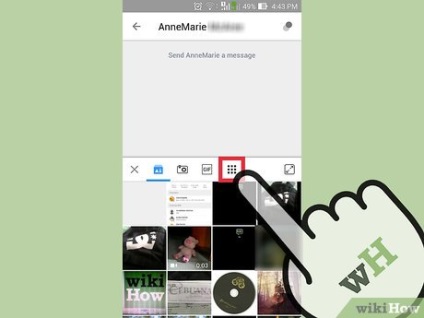
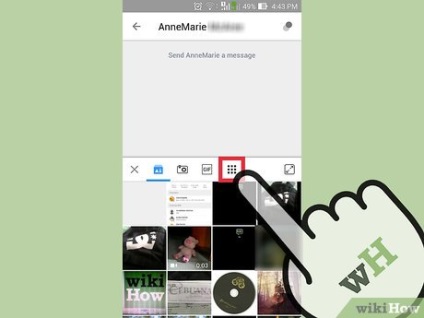
Kattintson a hat pont négyzet ikonjára. Ez az utolsó ikon a miniatűrök panelén.
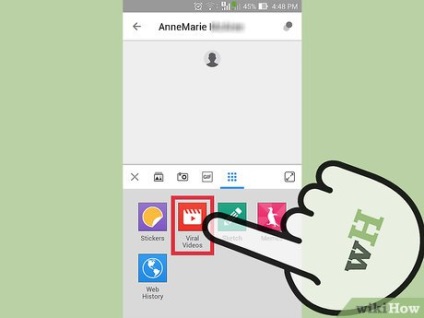
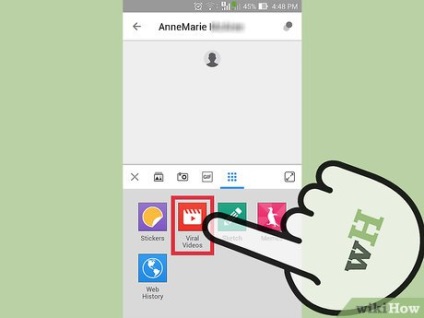
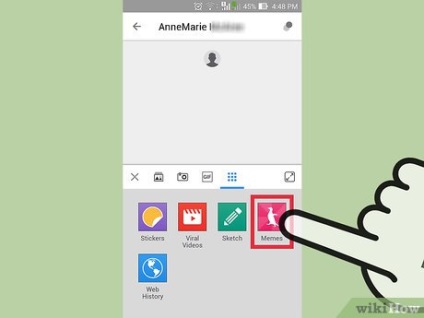
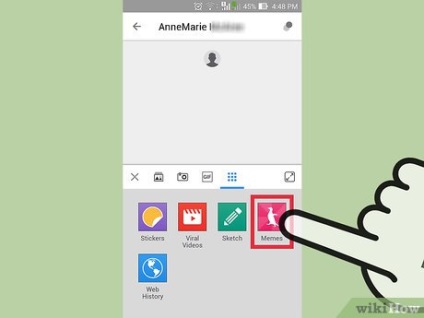
- Keresse meg a galériát, hogy megtalálja a kívánt képet, majd kattintson rá a teljes méretű kép megjelenítéséhez.
- Szöveg hozzáadásához kattintson arra a területre, ahol a "Szöveg hozzáadása" gombra kattint. Ha végzett, kattintson a "Befejezés" gombra.
- Ahhoz, hogy megoszthassa mem-ját egy csevegéssel, kattintson a "⋮" vagy a "..." gombra, és válassza a "Megosztás" lehetőséget.